用PUBMED查文献方法.docx
《用PUBMED查文献方法.docx》由会员分享,可在线阅读,更多相关《用PUBMED查文献方法.docx(13页珍藏版)》请在冰豆网上搜索。
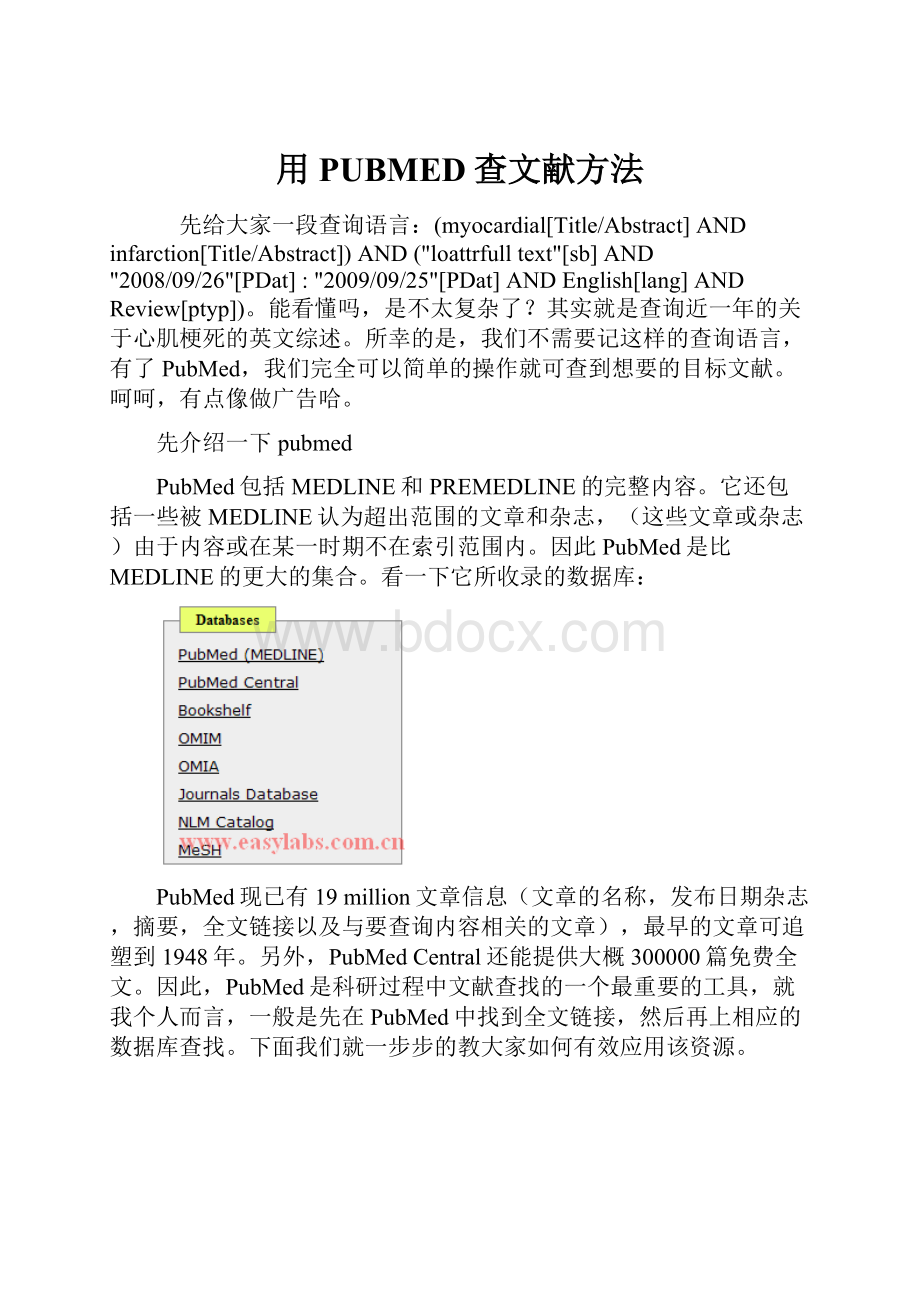
用PUBMED查文献方法
先给大家一段查询语言:
(myocardial[Title/Abstract]ANDinfarction[Title/Abstract])AND("loattrfulltext"[sb]AND"2008/09/26"[PDat]:
"2009/09/25"[PDat]ANDEnglish[lang]ANDReview[ptyp])。
能看懂吗,是不太复杂了?
其实就是查询近一年的关于心肌梗死的英文综述。
所幸的是,我们不需要记这样的查询语言,有了PubMed,我们完全可以简单的操作就可查到想要的目标文献。
呵呵,有点像做广告哈。
先介绍一下pubmed
PubMed包括MEDLINE和PREMEDLINE的完整内容。
它还包括一些被MEDLINE认为超出范围的文章和杂志,(这些文章或杂志)由于内容或在某一时期不在索引范围内。
因此PubMed是比MEDLINE的更大的集合。
看一下它所收录的数据库:
PubMed现已有19million文章信息(文章的名称,发布日期杂志,摘要,全文链接以及与要查询内容相关的文章),最早的文章可追塑到1948年。
另外,PubMedCentral还能提供大概300000篇免费全文。
因此,PubMed是科研过程中文献查找的一个最重要的工具,就我个人而言,一般是先在PubMed中找到全文链接,然后再上相应的数据库查找。
下面我们就一步步的教大家如何有效应用该资源。
首先,进入PubMed的首页面,网址是http:
//www.ncbi.nlm.nih.gov/pubmed/,如果从NCBI首页进入,Search的地方选择PubMed就可进入了。
页面介绍:
最上面一行为查询框,在首页的文字部分给出了三种查询方式:
1、topic主题检索。
很简单,在查询框输入主题词(如:
心肌梗死myocardialinfarction),点右边的“go”就OK了;
2、authors著者检索。
注意:
这里人名用的是中国人的习惯,即姓+名字的首字母。
如中国作者张海洋为ZhangHY,外国作者FishmanEK,都是姓在前,名在后。
3、journals期刊检索。
可以用期刊的全称或缩写。
从最简单的开始,比如说我们想要查询一篇心肌梗死的文章,在查询框中输入myocardialinfarction,出现以下页面,
注意,在查询由两个以上的单词组成的主题词的时候,我们可以将其加上括号或者双引号,如(myocardialinfarction),“myocardialinfarction”,这样PubMed在查找的时候会将其做为一个整体来查询,而不会将两者分开分别进行查询。
从上图中我们可以看到,默认情况下,文章信息包括题目,作者,杂志及其发表年月卷期页,PMID号,以及相关文章等列出来,每页20篇文献,以发表日期为排序依据。
文章的显示信息的方式是可以更改的,
其中,Display可选择Summary,Brief(简要信息,包括杂志和PMID),Abstract(仅摘要)o等其他方式。
Show表示每页显示的文章数,可选择20、50、100篇等。
SortBy指的是文章的排序,可按作者,发表日期,杂志名等排序。
Sendto指的是将该页面发送到想要存放的地方,其选择有Text(文本格式),File(文本文件即txt文件,该格式是很多文献引用软件导入文献时所用的格式,如Endnote等),E-mail等;但需注意的是,保存或发送的仅仅是该页面的文章,也就是默认情况下的20篇,如果想将较多的文献一起保存的话,可以在Show中选择每页展示多一些的文章数后再保存。
表示本次查询到共158208篇文章,其中综述19646篇,我们点击它后便只显示综述类文章了。
在综述文章后面还有一个小工具的图标
,它允许用户在PubMed上注册用户,然后可将这些搜索结果保留下来,还可以将该查询相关的新的文章发到个人E-mail中,是一项很有用的工具。
在检索结果页面的右侧还有该次检索结果中PubMed中心拥有的免费文章,可以免费得到全文下载。
上面介绍的是最基本的查询,但我们发现,这样查找出来的文章如以心肌梗死myocardialinfarction为主题词查找共查出来158208篇,如此大数量的文章是没法阅读的,也没有重点,因此我们需要将查询细化,这时我们便用到了下图圈出的工具了。
Limit可以限制检索的主题词在印刷物题目,摘要还是全文,可限制文献的语言是英文,中文或者其他,可限制文献性质是研究文章还是综述,还可限制文章的发表日期。
值的注意的是,使用“Limit”会排除还未标引好的文献。
如果你要查找最新文献,建议不要使用Limit。
下面给一个具体的例子,比如说我们要查找一篇最近1年发表的题目或摘要中有心肌梗塞主题词的英文综述文章,要求找到的文献有全文,我们在limit中便如做如下选择了:
此为限制文章有全文可查到(另外两个分别为免费全文和摘要,也就是说我们查到的文章必须分别为有免费全文的和摘要的)
点击”go”之后,我们得到如下结果,
经过以上条件限制,我们检索出了472篇文献相关文献.
上图中Limit圈出来的地方可以看到具体的限定条件,同时,“Limit”前出现一小勾,值得注意的是,在下一次检索时记得将小勾去掉,否则下次检索也会自动加上这些检索条件。
切记!
同时,我们在页面的右侧还可以发现两个小块,分别是与我们查找的主题词相匹配的,文章题目中含有该主题词的文章,以及在PubMedCentral中含有的免费文章。
这些都是PubMedCentral新增加的功能。
到这步为止,我们已经基本知道怎样通过限制条件来查找感兴趣的文献了。
但为了更精确的查找,我们进行下一步的高阶学习。
我们接下来主讲preview/index,见下图:
具体来讲,Preview是指输入关键词后仅仅看搜索到了多少结果。
如上图所示,pubmed将每次查询命名为“#数字”,上面两次查询分别为#1和#2(左红框所示),右侧Result显示所查询得到文章数。
(细心观察的话,大家看到限制条件搜索的结果是481篇,可刚才我们查到472篇啊,怎么回事?
是因为我又重新进行了一次查询,pubmed又新增了一些文章,由此可以看到其更新速率之快了吧)。
呵呵,回到正题上来,Preview就是我们想预先看一下该关键词有多少篇文章。
其中的查询可以进行组合,常见的组合词有and,or,not等,意思分别如下:
And:
和,返回结果为同时满足该组合词的前后关键词所要求的条件
Or:
或,满足该组合词的前后任一关键词即可
Not:
不含,满足该组合词的前一条件,但不包括后一关键词。
以我们查询的心肌梗死为例,proBNP是心肌梗死中研究较多的一个蛋白,我们想了解一下刚才我们查到的所有心肌梗死文献中其内容含有proBNP的有多少篇,我们便可以这样做:
首先,我们看目前的页面是最近一次搜索,即关键词为(myocardialinfarction),而且有限制条件,此次查询中我们不需要限制条件,因此可以将limit前面的小沟去掉.至于上面查询框,我们可以保持不变,或者输入#1,二者都可以
同时,在其下方的下拉列表中选择TextWord,并在后面框中输入proBNP,点击AND按钮,如下图:
点击Preview便一切搞定了,出现以下窗口,
我们可以看到找到了约195篇文献.点击数字195,便可进入这195文献的列表页面。
其实以上都不算什么,完成在限制条件里就可完成了。
但我们接下来的查询时,preview/index便有用了.此处关键在于index,我暂且翻译为指数或指标,还不明白的话没关系,举个例子,我们在查询心肌梗死中与probnp研究相关时,条件为文章内容中有该关键词就可以。
我由于经常做ELISA,就想查看文章中有probnp含量(注意是含量,不光有probnp)的文章,这时就可以用到index了,我们输入相关词后先点击index(先不点Review),出现如下选框,
我们选择probnpconcentration后,再点击preview,结果便出来了。
该次结果我们看到了仅有9篇文献中含有probnpconcentration。
通过以上的例子,我们不难发现,其实index的作用就是把你要查找的关键词再给细化了。
到此为止,preview/index讲完了,大家有不懂的地方多体验几次就明白了。
接下来再看History
顾名思义,本标签主要是指你文献检索的历史,即进行了哪几次的检索。
如果要查看某次结果,直接点后面的数字就可以了。
另外,在此处也可以对其进行组合检索。
在上面searchfor框中输入每次检索的编号(如上图红框内所示)另加运算词and/or/not等就可以了。
另外大家也可以发现,点击红框内的检索编号时,本身会出算运算符,这和你直接输入是一样的道理。
History本身不难,在此就不多讲了。
再看一下ClipBoard,也很简单,就是剪贴板的意思,怎么用我们来说一下,我们在查找完相应的文章后,出现如下界面:
每篇文章前面都有一个小方框,那是用来选择文章的。
我们将感兴趣的文章在前面的小框内点选,然后点击上方的SendTo,并选择ClipBoard,便将选择的文章放到剪贴板里了,方便了我们查找与阅读。
还有一个Detail,就是每次检索的具体细节,相当于是网站对数据库如何查询的细节,这里都是用专业的检索语言来描述的。
如下图:
至此为止,文献检索,基本讲完了。
细心的读者在操作的时候,一定会注意到pubmed总有一些新的工具,比如我们上面讲了一大堆,其实有个新工具完全把它们包括了。
大家每次检索的时候都会看到这样一个小框框
里面的内容一看就明白了,它集成了上述所有的功能。
大家以后不妨也用它来检索,用法和前面所讲一样,只不过是在一个页面里显示罢了。
另外还有一个不得不提到,而且应用非常广泛的就是SingleCitationMatcher,也就是单篇文献匹配器。
在pubmed的每个页面都有,在左侧边栏。
图中黄框中圈起的地方。
什么功能呢,主要用于如下情况,我们在阅读文献时,对后面的某篇参考文献感兴趣,这时该篇参考文献的题目,作者,杂志名,卷,期,页数都能看到,我们便不需要经历上述那么复杂的检索了。
点开来看一下:
一看就明白了吧,我们可以将文献上提供的资料输入,就可以查找了。
注意的是,条件不需要全部输入。
几个条件便可以了。
到此为止,文献检索基本就讲完了。
如果大家遇到什么问题,可查看Easylabs网站,加其联系QQ为好友,便可进行在线咨询了。